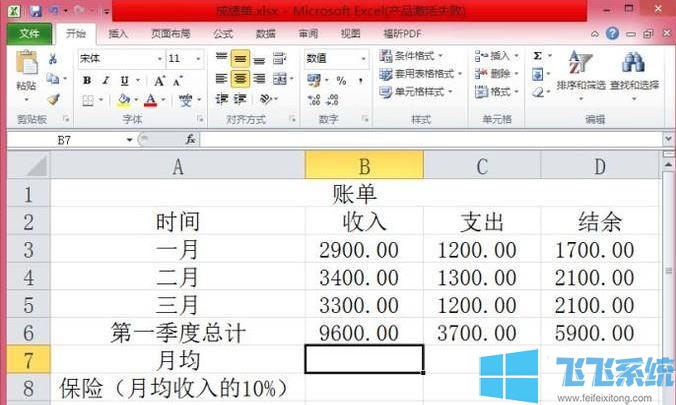
Excel平均值设置方法
1、如下图所示,在B7单元格内输入函数“=AVERAGE(B3:B5)”;
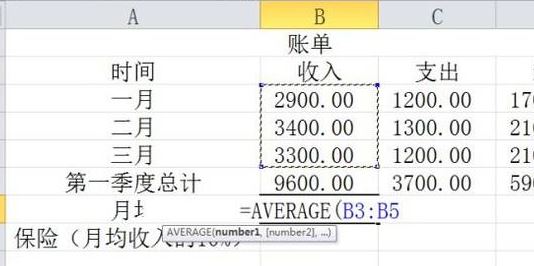
2、按下“enter”键,平均值就计算出来了
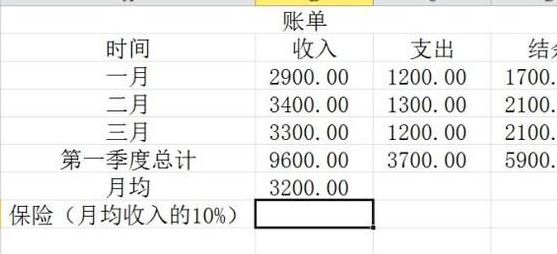
另外还可以通过鼠标来进行点击将光标放在C7单元格内,点击自动求和下的“平均值”,如图所示:

系统自动选择的求平均值的范围是有误,如图:
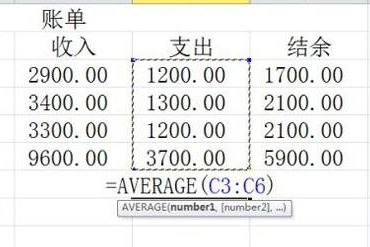
改正范围,按下“enter”键即可。
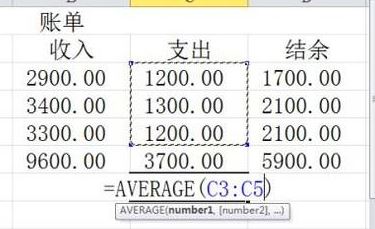
还有一个方法通过命令来实现:
如下图所示,我们需要平均的数值是在 D列第6行,这个平均值是由于三组数字相加得到的,那么我们在D7单元格内输入函数“=D6/3" ,按下回车键即可得到,如图:
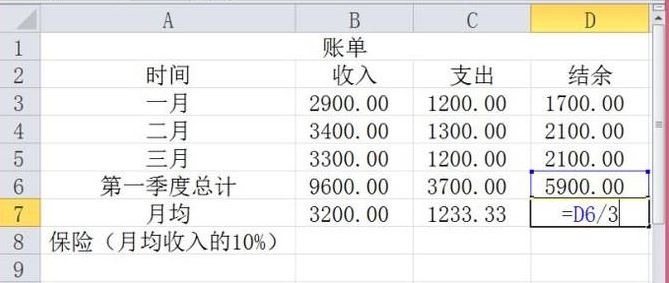
以上便是深度系统小编给大家介绍的Excel平均值设置方法,希望可以帮到大家!
分享到: